【動画:MT4における定型チャート作成】
MT4における定型チャート
定型チャートの使用
「定型チャート」を使うことで、グラフィック・インジケーター、描画オブジェクト、色やタイムフレームのチャート設定を含む、チャートの視覚表示を作成することができます。MT4のデータベースにはデフォルトでいくつかの定型チャートがあります。チャート上で右クリックすると、定型チャートのリストが表示されます。
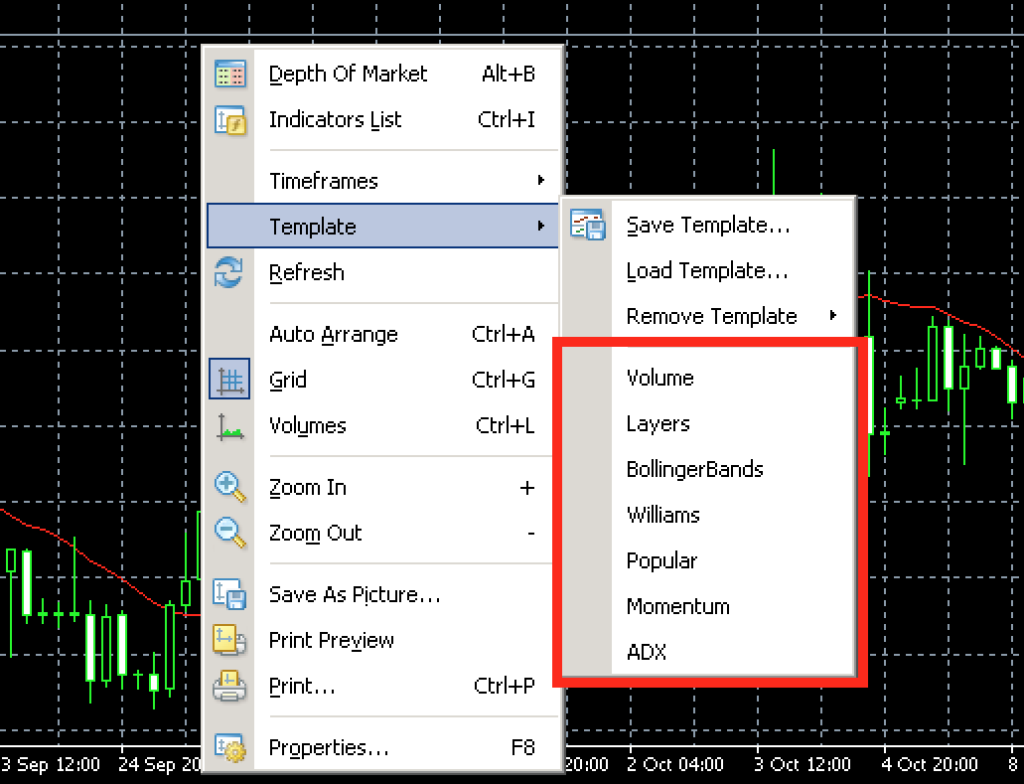
定型チャートの内容
特定の定型チャートに何が含まれているかを知りたい場合には、チャートを右クリックし、表示中の「罫線分析ツール」と「オブジェクト・リスト」で確認することができます。
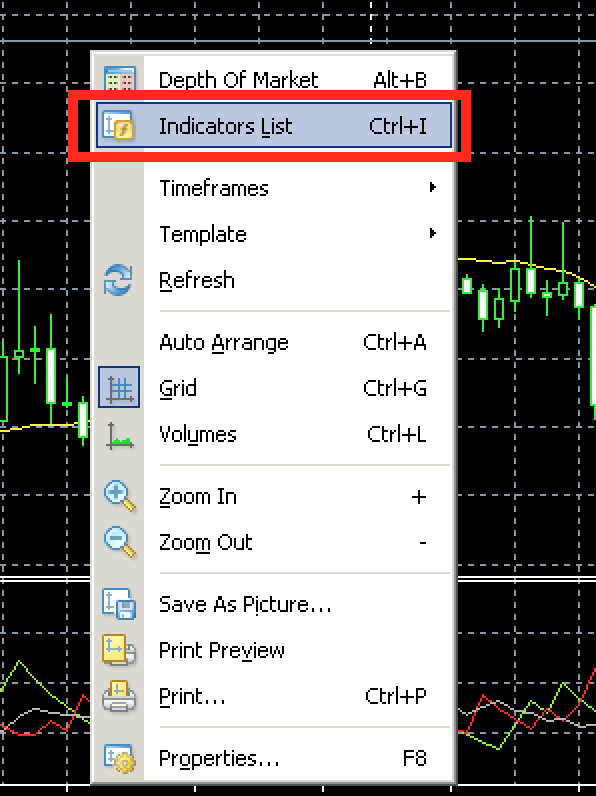
例えば、この定型チャートは、「移動平均インジケーター」と「平均方向性指数」で構成されています。
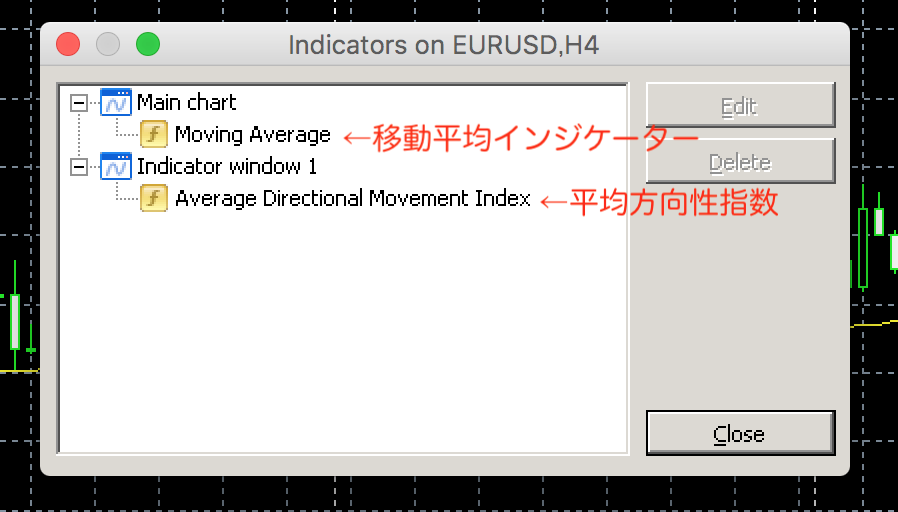
カスタム定型チャートの作成・保存方法
自分のカスタム定型チャートを作成することもできます。まずは定型チャートに何を含めるかを決定します。例として、「移動平均」と「パラボリックSAR」を含む単純な定型チャートを作成します。
「ナビゲーター」の中にあるインジケーターから、それぞれの項目をダブルクリックします。
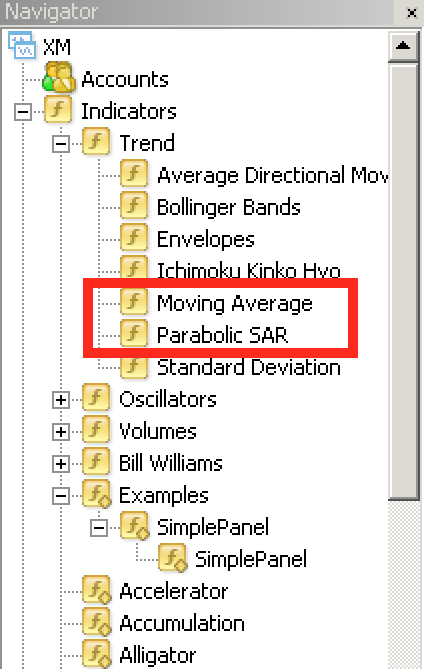
OKを選択すると、インジケーターがチャート上に表示されます。
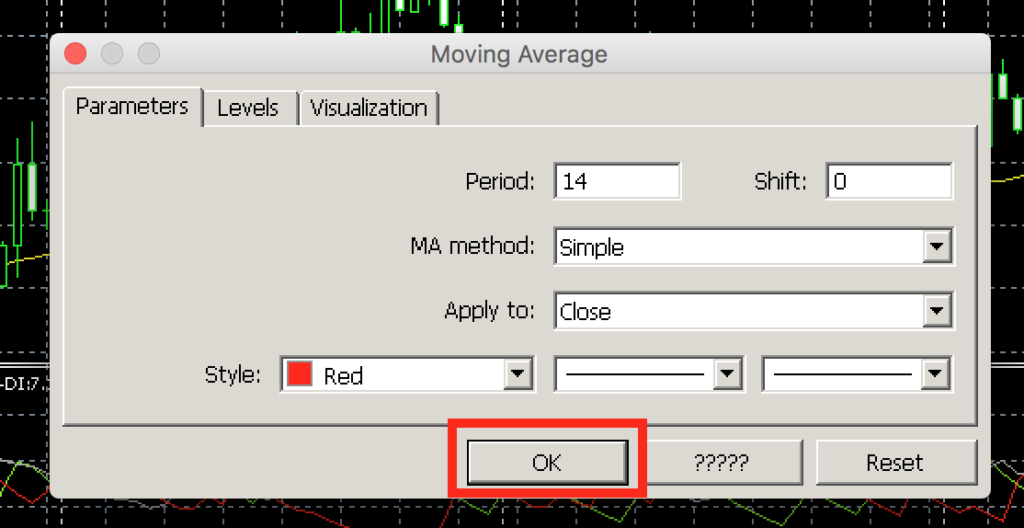
次に、チャートに描画オブジェクトを加えてみましょう。例えば、左上のメニューから「垂直線」を選び、チャート上で日時を指定して、価格が下降し始めることを示すよう設定することができます。

カスタムの定型チャートを保存するには、チャート画面上で右クリックし、「定型チャート」そして「定型として保存」を選び、デフォルトフォルダに入れます。
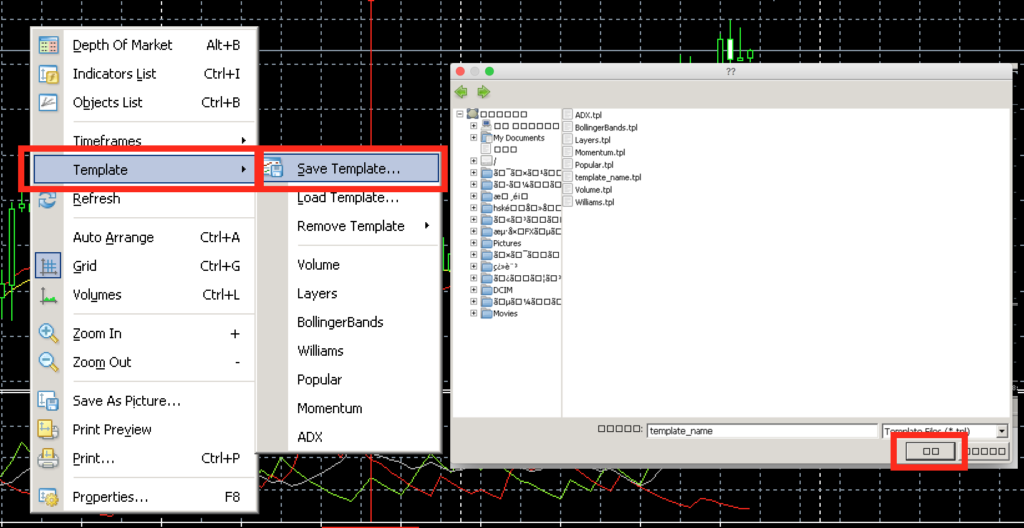
また、同じ定型チャートを別の「チャート画面」に貼り付けることも可能です。そのためには、「気配値表示」ウィンドウのシンボルを右クリックし、(例えば豪ドルー米ドル)、ドロップダウンメニューから「チャート表示」を選びます。
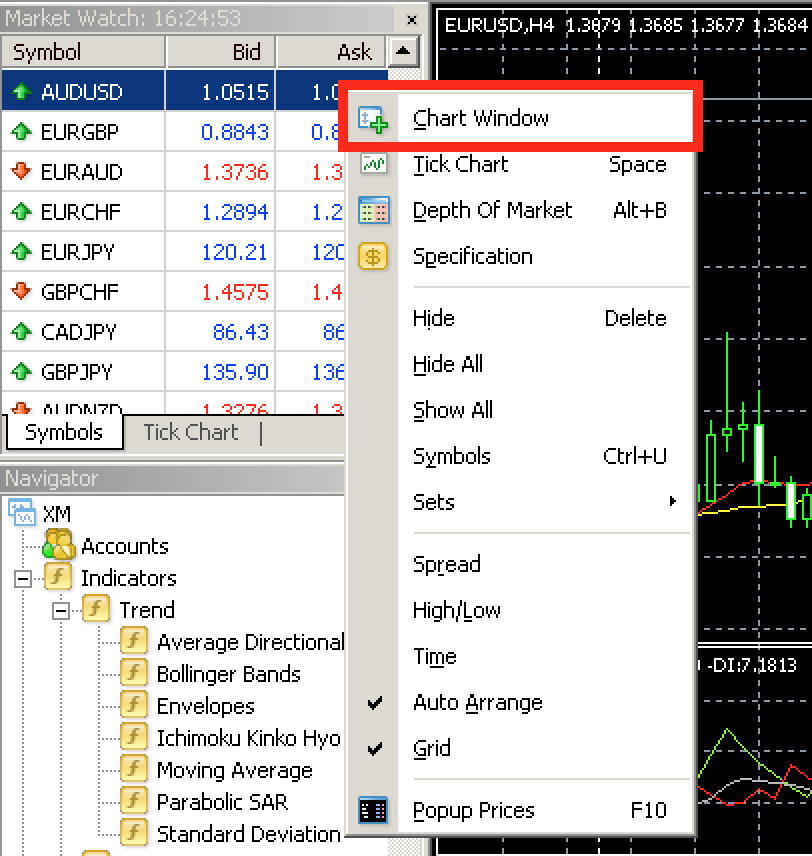
この後、新しいチャート画面上で右クリックし、「定型チャート」そして「定型チャートの読み込み」を選択します。ここでは、リスト上に保存したカスタムの定型チャートを見つけることができます。または、ドロップダウンメニューのリストから「カスタム定型チャート」を見つけることも可能です。定型チャートをデフォルトという名前で保存した場合には、新しいチャートを開くたび、そのチャートが自動的に適用されます。
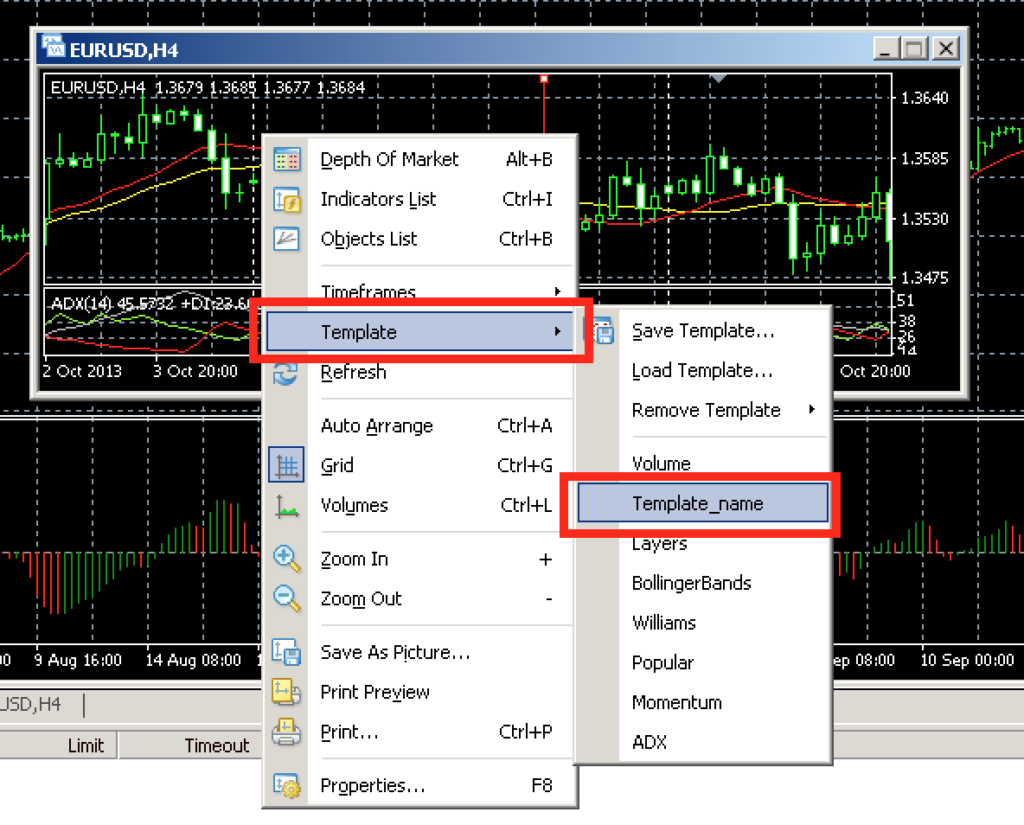
メタトレーダー4ガイド
1.取引口座を用意する
2.MT4ダウンロードとログイン
3.チャート画面の基礎
4.気配値表示の基礎
5.ターミナルウィンドウの基礎
6.ナビゲーターウィンドウの基礎
7.MT4における発注
8.口座履歴、決済された取引
9.気配値表示の詳細
10.MT4のチャート管理
11.チャート画面のプロパティ
12.インジケーターとスクリプト
13.MT4におけるチャートの組表示設定
14.MT4における定型チャート作成
15.ターミナルウィンドウの詳細
16.エキスパート・アドバイザーのインストール方法
17.MT4プラットホームのカスタマイズ
18.予約注文を理解する
19.MT4における予約注文の発注
20.XM webtrader端末
21.MT4におけるトレーリング・ストップ
22.損切りと利益確定
23.MQL5-トレーディングシグナル
24.マルチターミナルウィンドウの基本



